Hai appena finito di installare Wordpress con successo e ti ritrovi a guardare una pagina che ti dice "Ciao mondo", con una grafica pulita ma in realtà abbastanza anonima, che vuoi cambiare con qualcosa di diverso. Ebbene puoi installare un tema Wordpress per cambiare completamente l'aspetto del tuo blog.
Dove trovare dei temi Wordpress
Wordpress è molto apprezzato dai web designer di tutto il mondo che si sono sbizzarriti nel creare temi di ogni tipo, quindi non ti sarà difficile trovarne uno che faccia al caso tuo. Se ne trovano in gran quantità sia gratuiti che a pagamento.
Il primo posto in cui guardare è il repository ufficiale di temi di Wordpress.org, dove puoi trovare facilmente dei temi gratuiti.
Se invece cerchi qualcosa dall'aspetto più professionale e accattivante, molte aziende specializzate creano temi wordpress e li vendono per qualche decina di euro. Per trovarli ti basterà una semplice ricerca su Google e avrai l'imbarazzo della scelta.
In ogni caso la sola cosa che ti verrà fornita è un archivio .zip contenenti tutti i file del tema, scaricalo e salvalo sul disco, non preoccuparti di decomprimerlo, non è necessario!
Installare il tema wordpress
-
Esegui l'accesso al pannello admin di Wordpress e nel menu di sinistra porta il cursore sulla voce Aspetto e poi seleziona nel sottomenu la voce Temi.
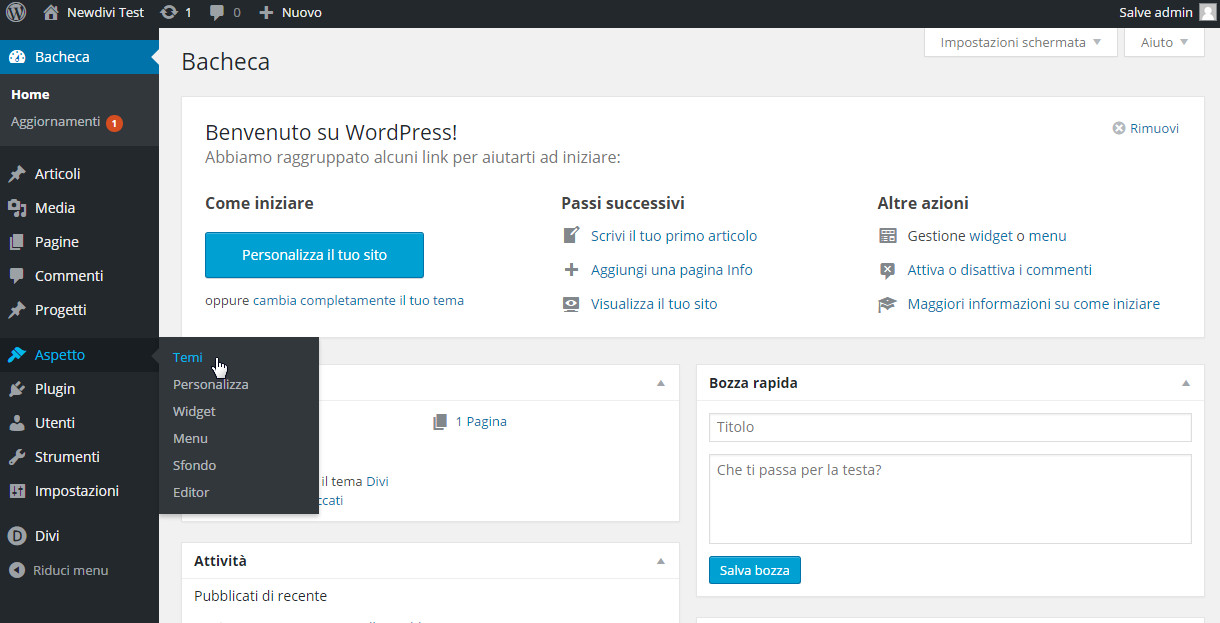
-
Ti si presenterà una pagina con una galleria di tutti i temi attualmente installati, clicca sulla scheda Aggiungi un nuovo tema.
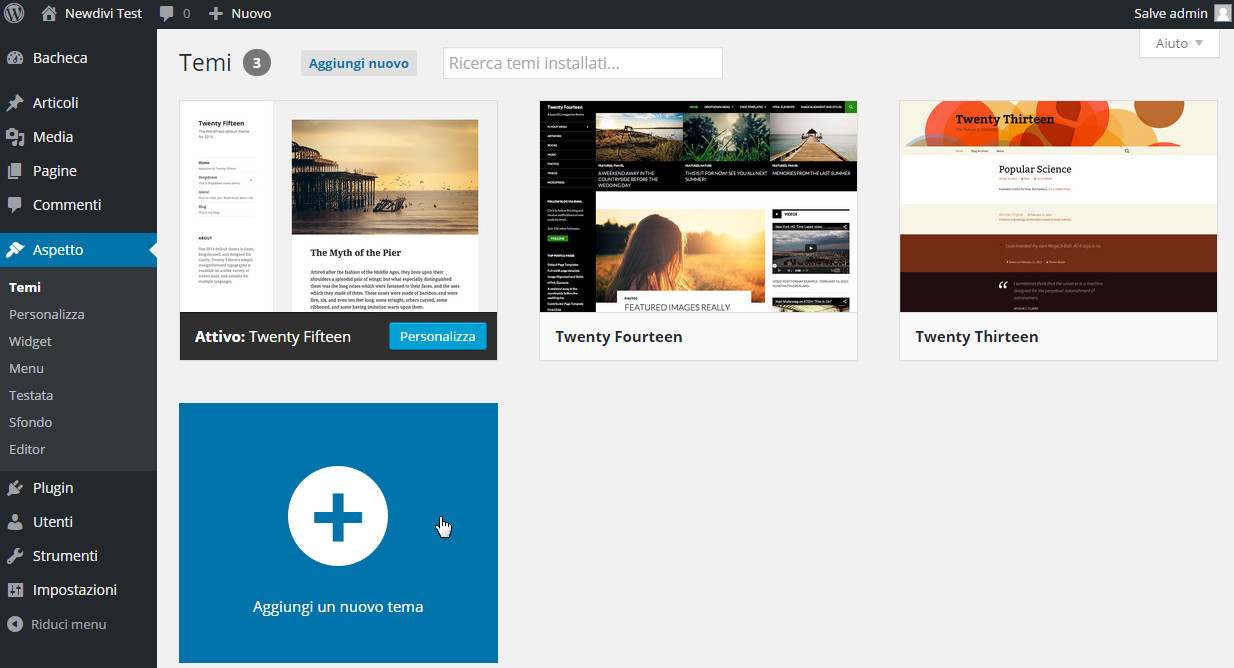
-
Da questa pagina puoi vedere la galleria dei temi presenti sul sito ufficiale di Wordpress e puoi installarli "al volo" direttamente da qui, cliccando il pulsante Installa del tema che vuoi, se opti per questa soluzione, puoi saltare direttamente al punto 5.
Se invece hai scaricato uno .zip da un altro sito come indicato in precedenza, seleziona il link in alto Carica tema
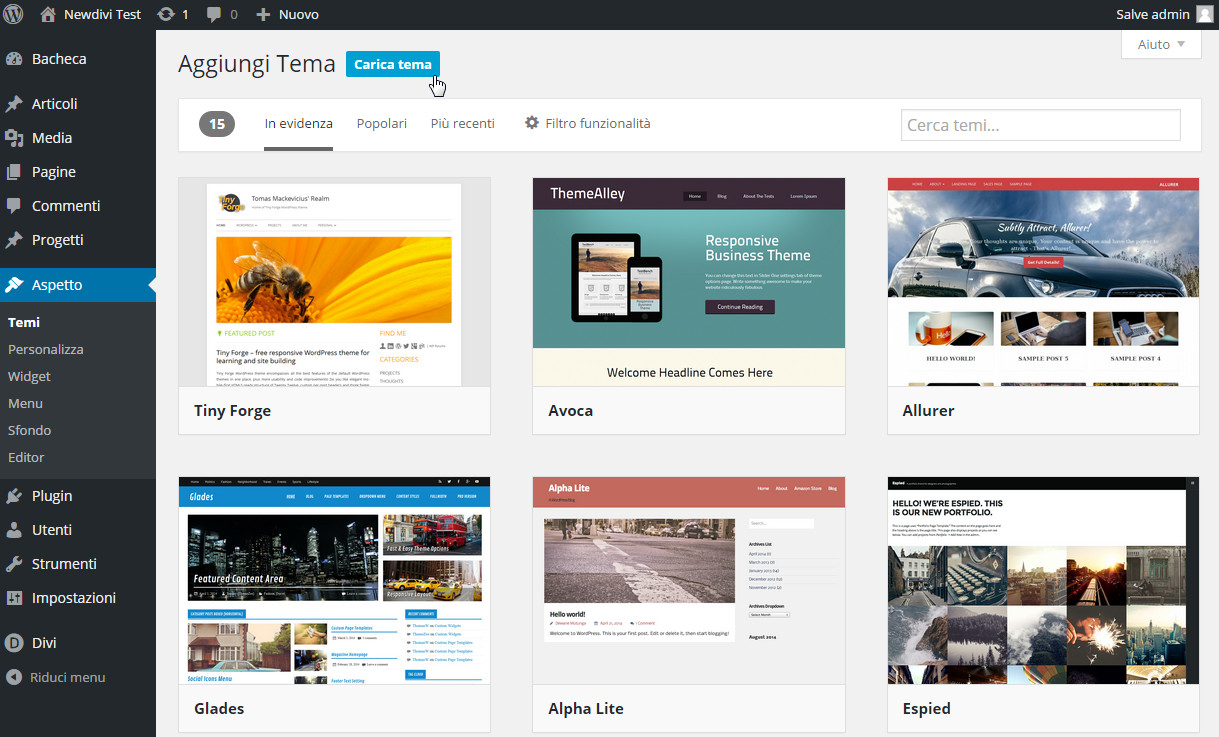
-
La schermata che vedrai ora è piuttosto esplicativa, premi il pulsante Scegli file, ti si aprirà la familiare finestra che ti permette di selezionare un file presente sul tuo disco.
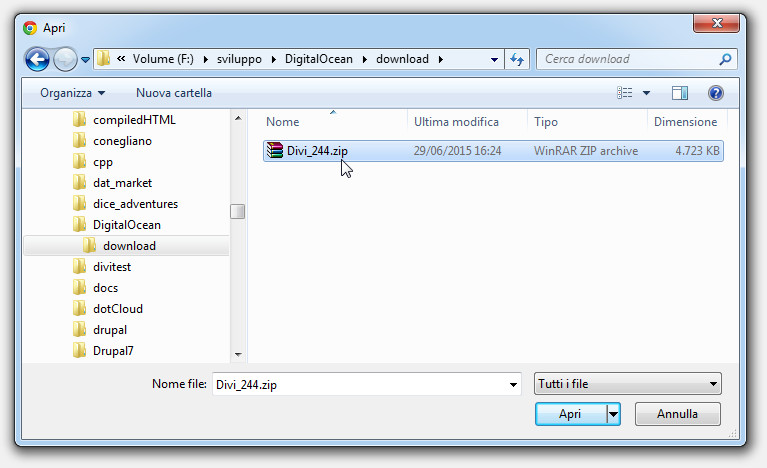
Cerca il file .zip del tema che ti sei procurato in precedenza, selezionalo e premi il pulsante Apri.
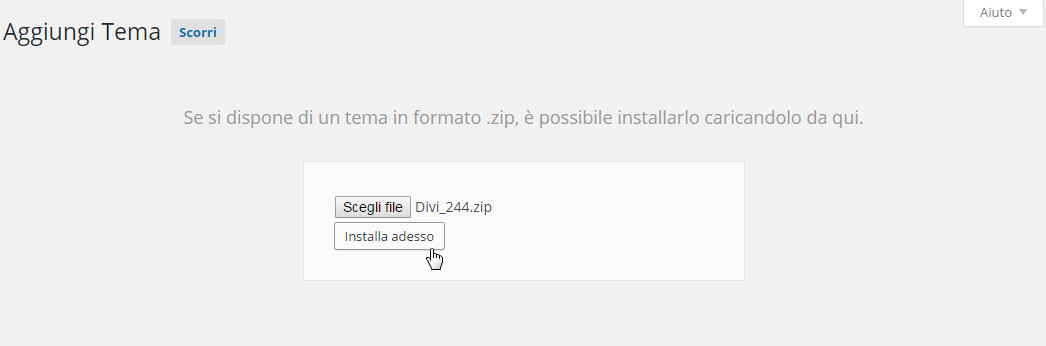
Fatti ciò premi il pulsante Installa adesso e... aspetta qualche secondo mentre il tuo browser carica il file sul server. -
Finito il caricamento vedrai una pagina con dei messaggi che indicano com'è andata l'installazione del tuo nuovo tema. Se tutto è andato bene ci saranno tre link tra cui un Attiva, cliccalo e il tuo sito avrà tutto un nuovo aspetto!
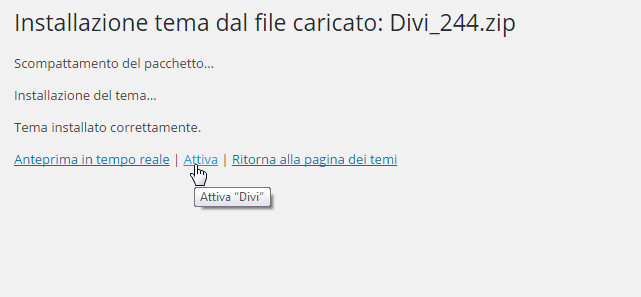
Ricordati però che l'aspetto dell'area di amministrazione e gestione dei contenuti rimarrà sempre uguale, quindi per vedere i cambiamenti vai a fare un salto nella home del tuo sito. - Nel caso tu voglia provare più temi e abbia la necessità di attivare prima uno poi l'altro, e magari tornare indietro, puoi attivare e disattivare i temi anche dalla galleria temi cliccando sul pulsante Attiva sulla scheda del tema da attivare.
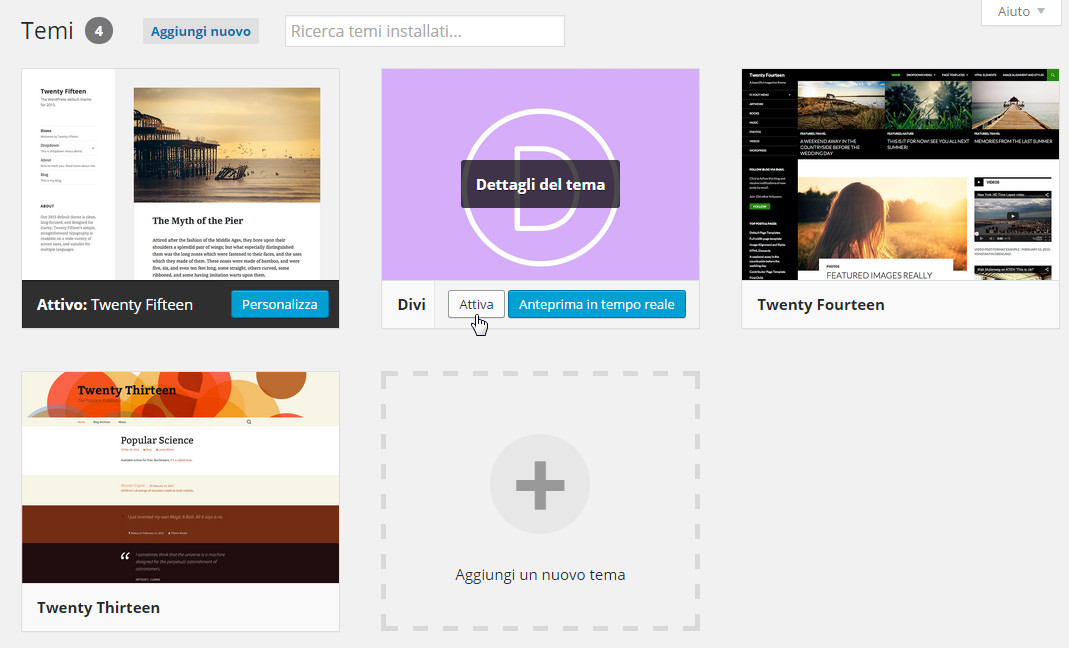
Se hai dei problemi con questa procedura o vuoi delle delucidazioni in merito, non esitare a lasciare un commento qui sotto con la tua domanda!
